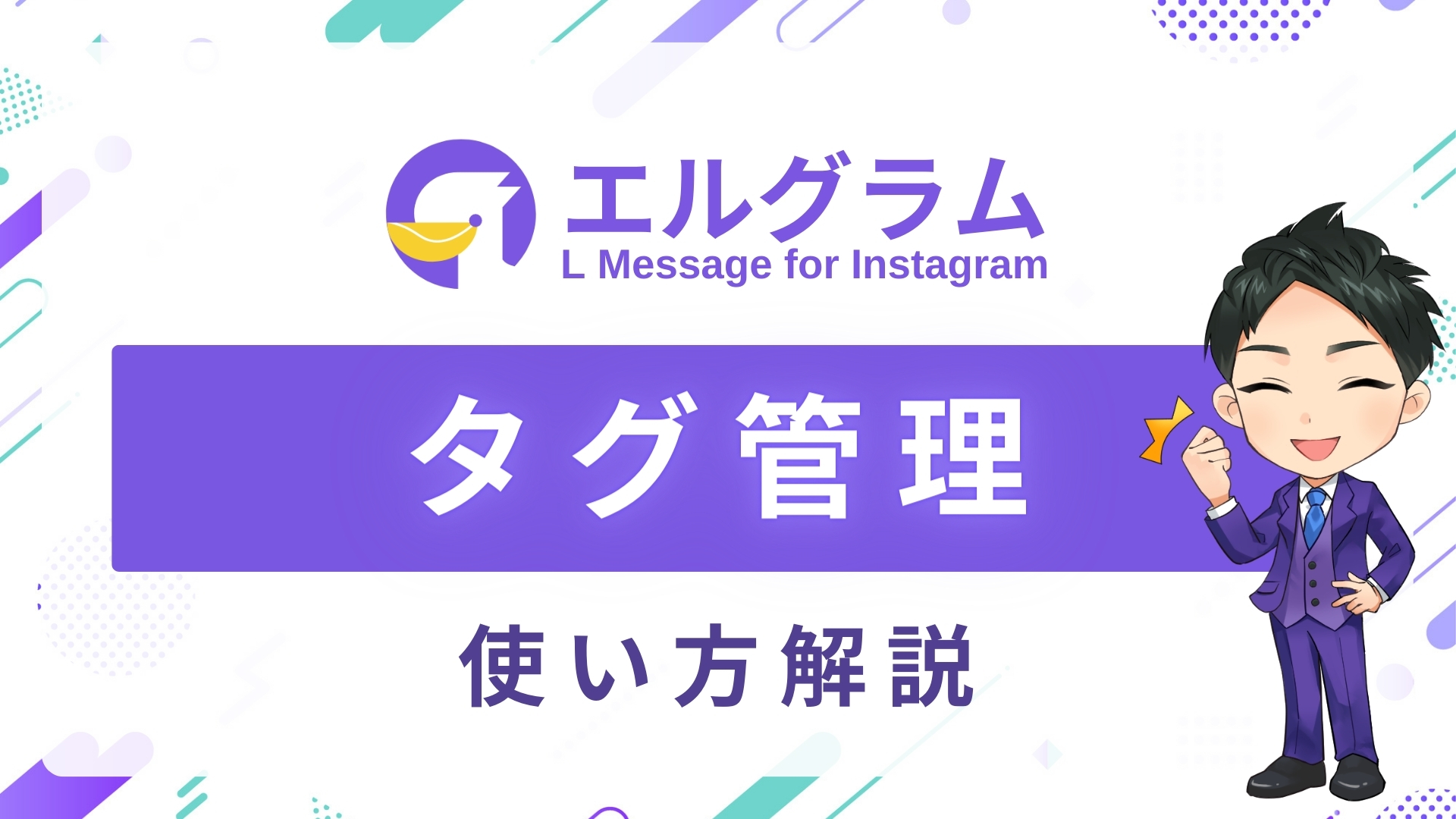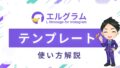タグ管理とは
「タグ」とは、ユーザーをカテゴリー分けするための目印の様なものです。
例えば、ユーザーに対してアンケートを実施し、アンケート結果に応じてタグ付けを行う事で、一目でユーザーの属性を判別することが出来ます。
予めタグ付けを行っておくことで、同じタグが付いている人のみを絞り込んだり、特定のタグが付いている人のみに配信を行うなど、様々な活用が可能になります。
タグの作成方法
「タグ管理」をクリック
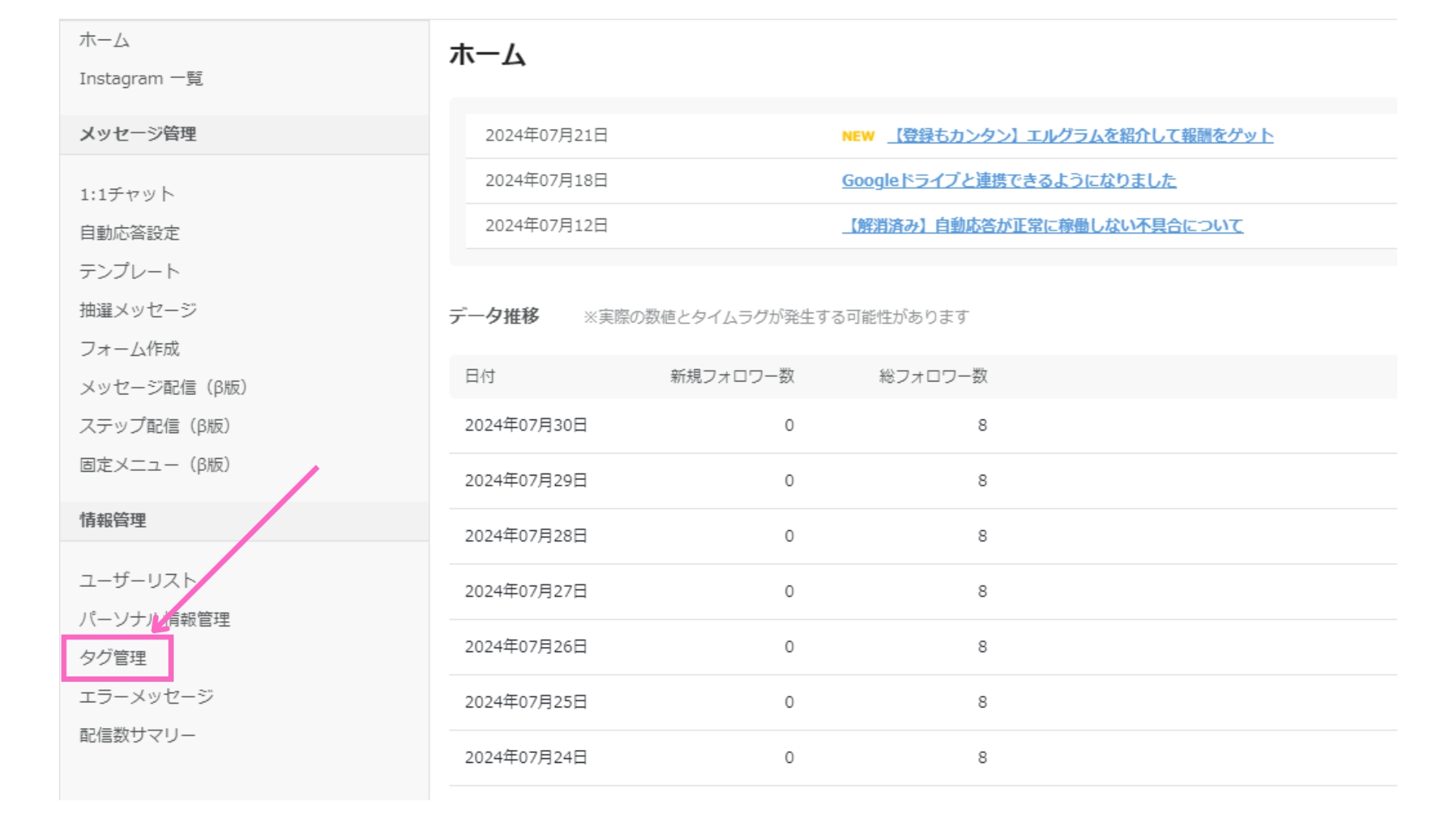
まずはエルグラムにログインを行い、左メニューにある「タグ管理」をクリックしてください。
フォルダ・タグ新規作成
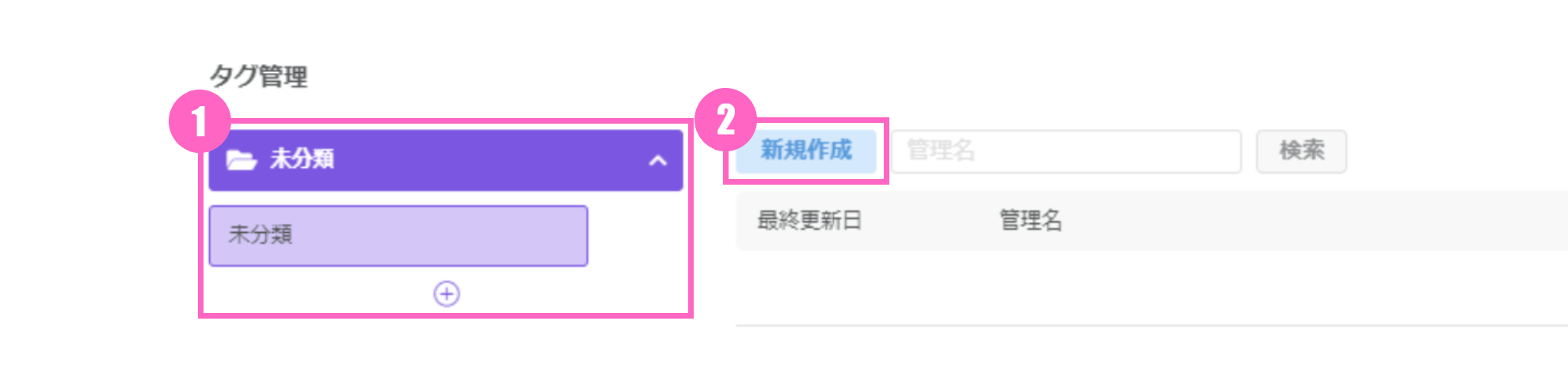
①タグを格納するフォルダの設定が可能です。
新しくフォルダを作成したい場合は「+」をクリックして、フォルダ名を設定してください。
②「新規作成」のボタンからタグを新規作成することが出来ます。
「管理名」「フォルダ設定」
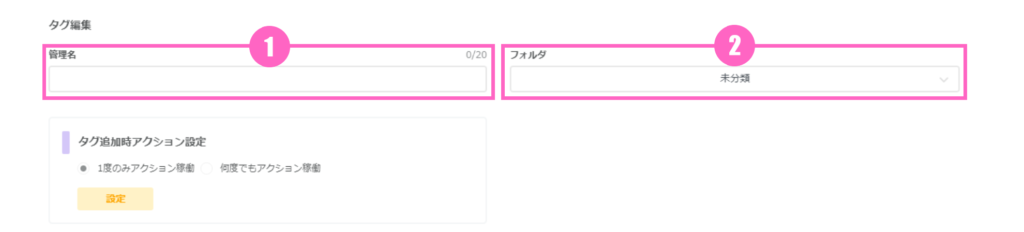
①「管理名」からタグの管理名を入力してください。
②「フォルダ」からタグを格納するフォルダを指定することが出来ます。
タグ追加時アクション設定
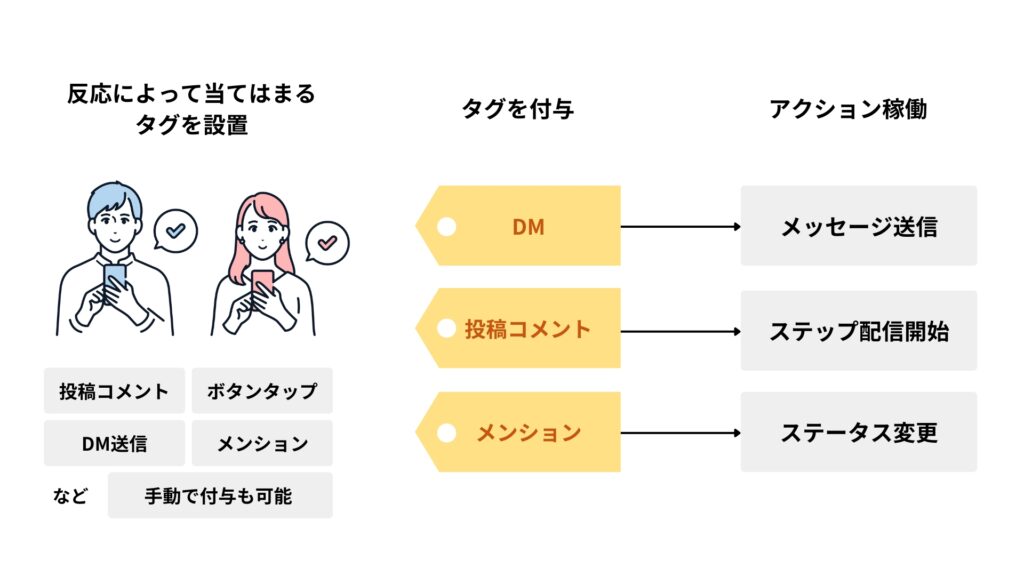

「タグ追加時アクション」は、ユーザーにタグが付けられたときに発動するアクションです。
たとえば「タグ追加時のアクション」でテンプレートを送信する設定を行っている場合、ユーザーにタグが付けられたタイミングで自動的にテンプレートを送信させることが出来ます。
「タグ追加時アクション」はあくまでも、ユーザーにタグが付いた時のみ発動するアクションです。なので既にユーザーにタグが付いている状態で後からアクションを設定しても、既にタグが付いているユーザーには設定したアクションは実行されません。
稼働回数

こちらは同じユーザーに対して複数回同じタグが付与された時に、アクションを稼働させるかどうかの設定になります。
●1度のみアクション稼働
こちらを設定していた場合、同じユーザーに対して複数回タグ付けが行われても、最初の1度のみしかアクションが発動しません。
●何度でもアクション稼働
こちらを設定していた場合、同じユーザーに対して複数回タグ付けが行われると、タグが付与される度にアクションが稼働します。
実行できるアクション

「設定」をクリックすることで、タグがユーザーに追加された時のアクションが設定できます。
アクションの種類
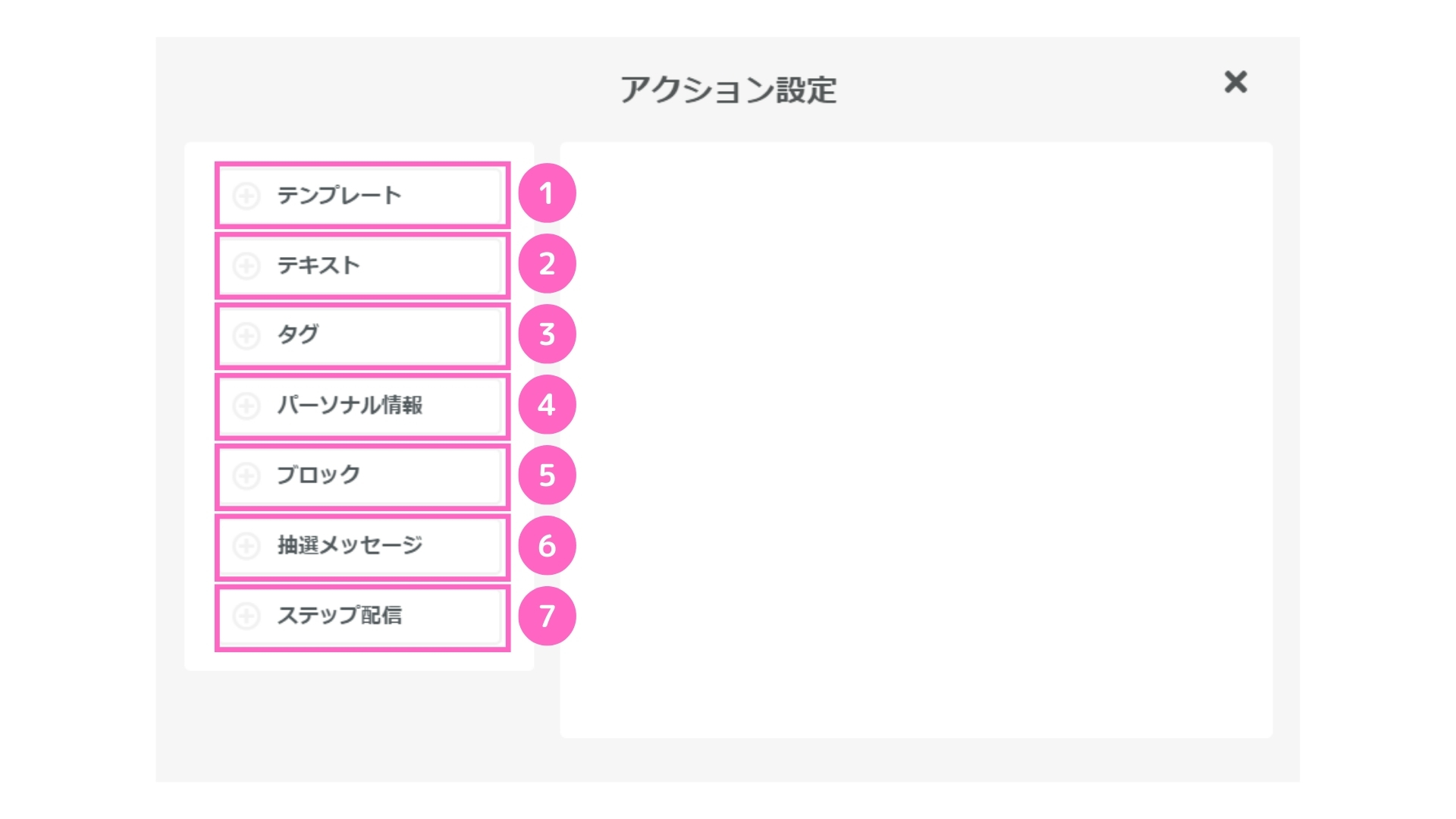
①テンプレート
選択することで、タグ追加時にテンプレートの送信が可能です。
テンプレートは複数選択が可能となっております。
②テキスト
選択することで、タグ追加時にテキストの送信が可能です。
また、自動情報挿入をクリックすると、「ユーザー名」「パーソナル情報」のコードを入力することが出来ます。
こちらをユーザーに送信すると、ユーザー名や、付与されているパーソナル情報が自動的にメッセージに変換される仕組みとなっています。
③タグ
選択することで、タグ追加時にタグの操作が可能です。
タグの操作は「つける」「はずす」の2種類があります。
④パーソナル情報
選択することで、タグ追加時にパーソナル情報の操作が可能です。
⑤ブロック
選択することで、タグ追加時に「ブロック」「ブロック解除」の操作が可能です。
⑥抽選メッセージ
選択することで、タグ追加時に抽選メッセージの送信が可能です。
⑦ステップ配信
選択することで、タグ追加時にステップ配信が可能です。
タグ付けの方法
エルグラム内でタグ付けを行う場合は、手動もしくは自動で操作可能です。
手動でタグ付けを行う
個別でタグ付けを行う
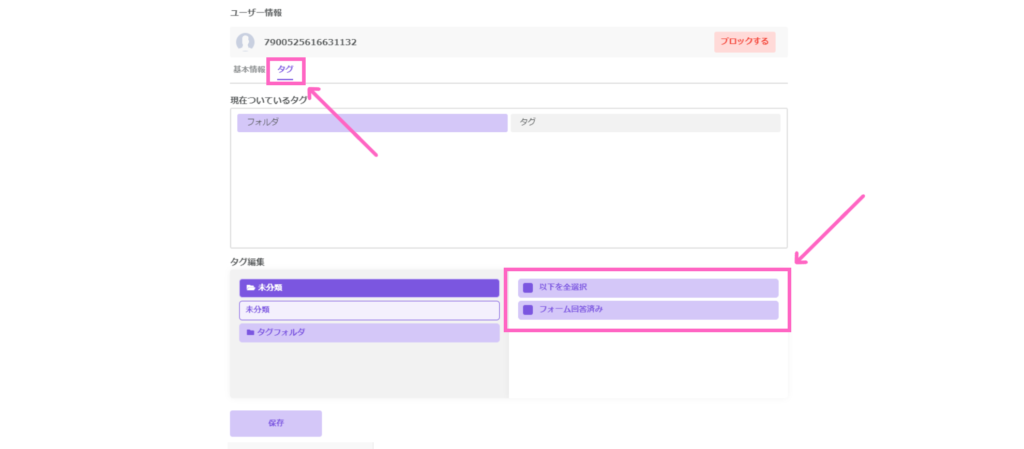
特定のフォロワーに対して手動でタグ付けの操作を行いたい場合は、ユーザー情報ページから可能です。
ユーザー情報ページは、エルグラム左メニューから「ユーザーリスト」をクリックし、ユーザー名をクリックすることで表示できます。
ユーザー情報ページからタグ付けを行う場合は、画面上部の「タグ」のメニューをクリックして、付与したいタグを選択し、「保存」をクリックすることで可能です。
複数ユーザーにタグ付けしたい場合
一括で複数のユーザーにタグ付けを行いたい場合は、以下の手順で行います。
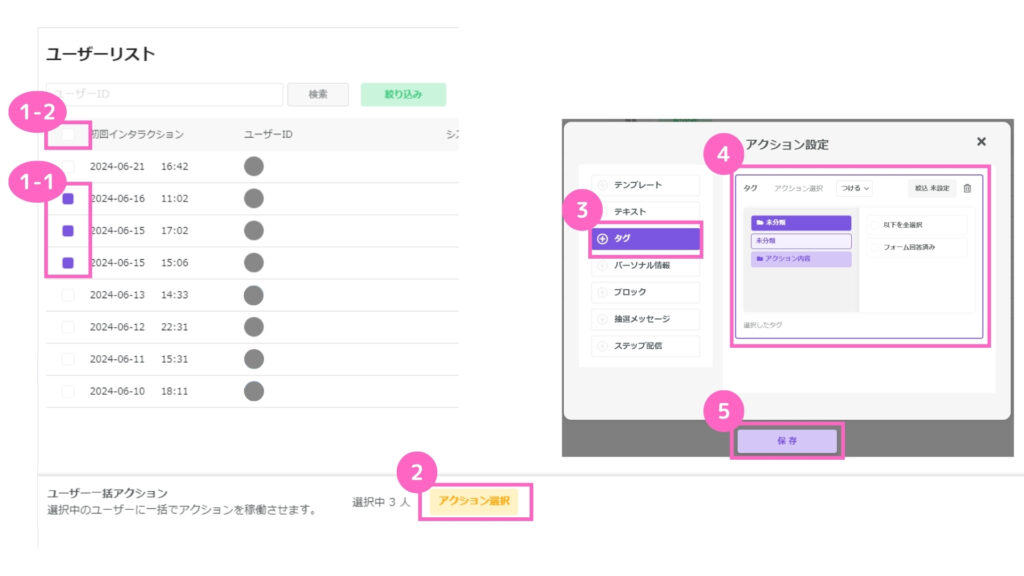
①対象者を選択(一括での選択は1-2で可能)
②「アクション選択」をクリック
③「タグ」をクリック
④ユーザーへ付与するタグの選択
⑤「保存」をクリック
この手順で、複数のユーザーへタグ付けが可能です。
自動でタグ付けを行う
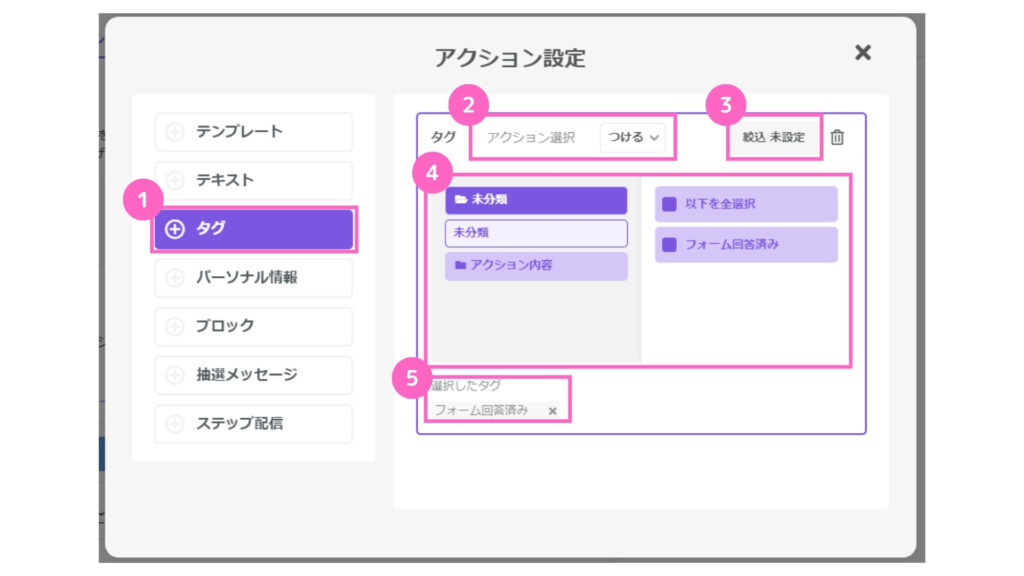
エルグラム内の各機能から自動でタグ付けを行う場合は、アクション設定モーダルから行います。
①タグ付けを行う場合は、左メニューから「タグ」を選択します。
②タグをつけたい場合は「つける」、タグを外したい場合は「はずす」を選択してください。
③タグ付けを行うフォロワーの絞り込みの設定が可能です。
④ユーザーに付与したいタグを選択してください。こちらは複数同時に選択することも可能です。
⑤選択したタグが表示されています。クリックすることで選択を解除することが出来ます。
エルグラムの各機能にあるアクション設定モーダルの場所は以下の通りです。
自動応答
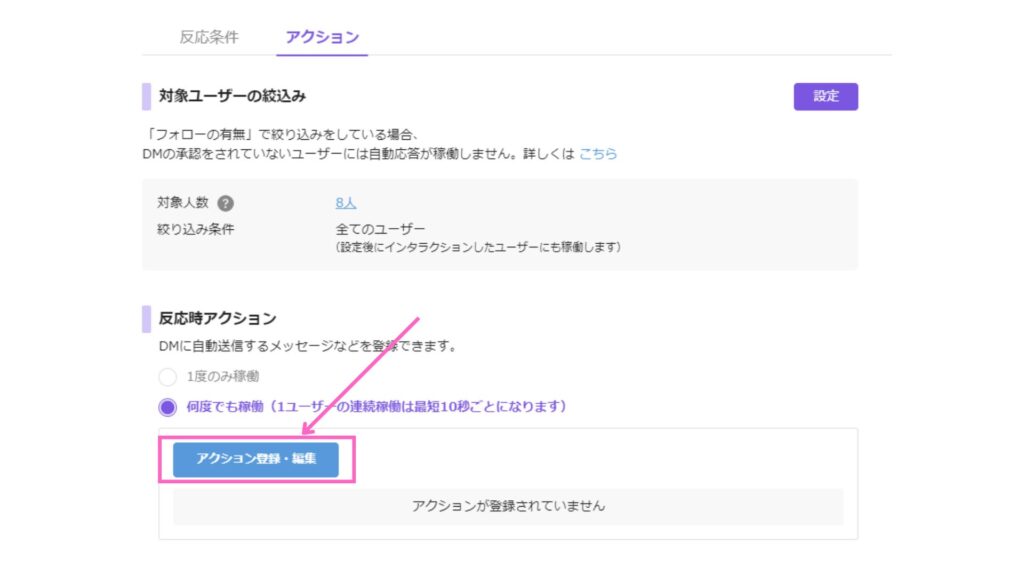
自動応答の場合は、自動応答のアクション設定の「アクション登録・編集」のボタンをクリックすることで、タグ付けのアクションが設定可能です。
テンプレート
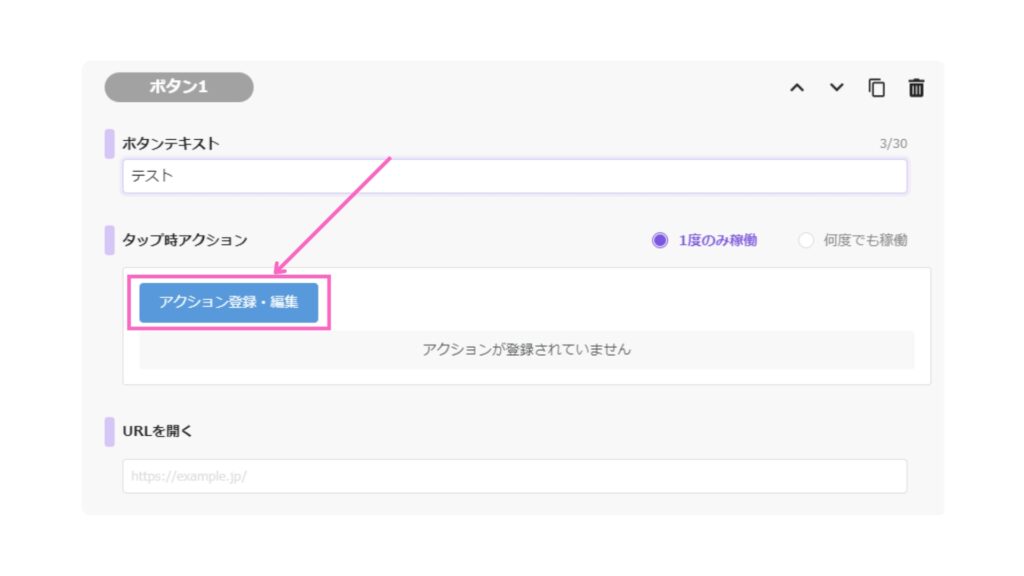
テンプレートでタグ付けが行えるのは「パネルボタン」「消えるボタン」の2つになります。
各ボタンの設定にある「タップ時アクション」からタグ付けの設定が出来ます。
フォーム作成
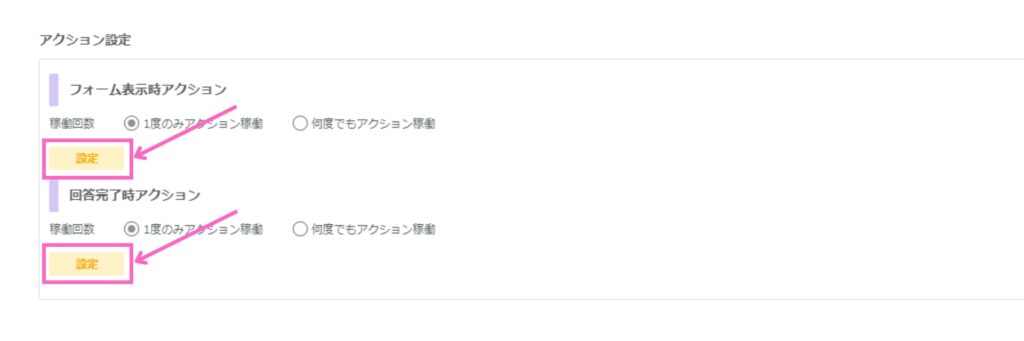
フォーム作成の場合は、フォームの「詳細設定」を開き、「フォーム表示時アクション」「回答完了時アクション」でそれぞれタグ付けの設定が可能です。
パーソナル情報
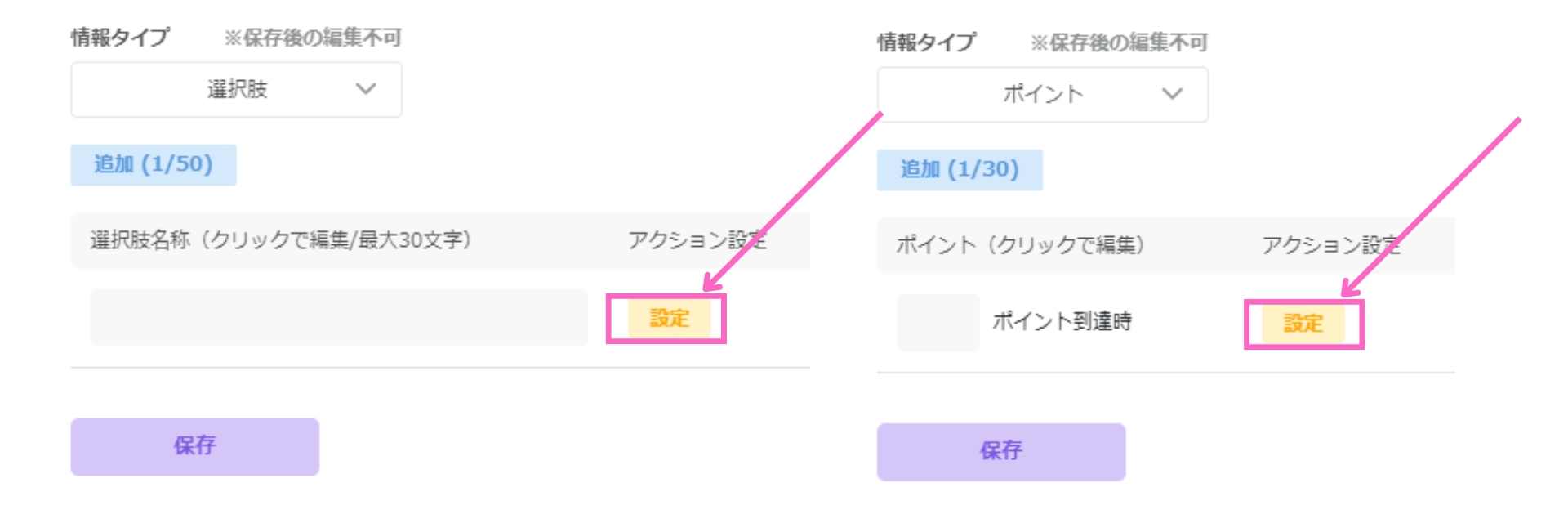
パーソナル情報の場合は、「選択肢」「ポイント」のみアクション設定があります。
それぞれのアクション設定の項目にある「設定」のボタンをクリックすることで、タグ付けの設定が可能です。